Найкращі секретні функції iPhone в iOS 16
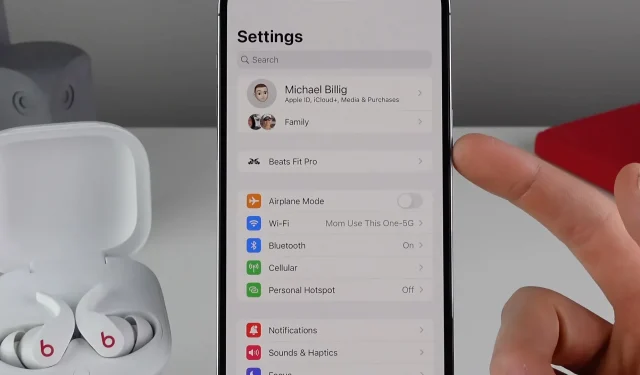
Ми склали список із майже дюжини дрібниць, прийомів і секретних функцій iPhone в iOS 16, які зроблять вас абсолютною зіркою будь-якої технічної вечірки.
12 найкращих функцій iOS 16 для iPhone
Звичайно, Apple не займається приховуванням функцій, тому в них немає нічого «секретного». Думайте про них більше як про приємні дрібниці, які покращують ваш щоденний досвід. І разом вони можуть значно змінити ситуацію.
1. Плеєр блокування екрана
Торкніться обкладинки альбому в розділі «Зараз грає» внизу екрана блокування, щоб відкрити обкладинку альбому на весь екран. Торкніться зображення ще раз, щоб повернутися до спеціального екрана блокування.
2. Підключені навушники в налаштуваннях
Будь-які сумісні навушники, які ви підключаєте до свого iPhone (AirPods і Beats із власними чіпами Apple), тепер відображаються на кореневому рівні програми «Налаштування». Раніше вам потрібно було зайти в налаштування Bluetooth, щоб керувати цими речами.
3. Сортування списків відтворення
У програмі «Музика» ви можете сортувати списки відтворення за назвою, нещодавно доданими, нещодавно відтвореними, нещодавно оновленими та типом списку відтворення.
Натискання кнопки живлення/блокування зазвичай завершує поточний виклик, але iOS 16 дозволяє змінити цю поведінку. Перейдіть до Налаштування → Доступність → Натисніть і ввімкніть опцію Запобігти блокуванню, щоб завершити виклик.
5. Пейзаж Face ID
Тепер ви нарешті можете розблокувати свій iPhone за допомогою Face ID в альбомному режимі.
6. Деякі папки з фотографіями заблоковано
iOS 16 блокує «Приховані» та «Нещодавно видалені» альбоми в програмі «Фотографії», вимагаючи автентифікації за допомогою Touch ID або Face ID для доступу до зображень. Альбоми за замовчуванням заблоковано. Щоб вимкнути блокування папки, перейдіть у «Параметри» → «Фотографії» та вимкніть «Використовувати ідентифікатор обличчя» або «Використовувати ідентифікатор Touch».
7. Використовуйте пароль пристрою для нотаток
Замість того, щоб вибирати окремий пароль для блокування нотатки, тепер ви можете використовувати для цього пароль свого iPhone. Перейдіть до «Параметри» → «Примітки» → «Пароль», щоб налаштувати це для всіх новостворених нотаток.
8. Конвертуйте валюту за допомогою камери
Живий текст у програмі Камера (і Живий текст у камері програми Перекладач) тепер підтримує швидкі дії. Ця функція визначає тип даних у розпізнаному тексті, пропонуючи відповідні дії одним дотиком для відстеження рейсів або доставки, перекладу іноземними мовами, конвертації валют тощо. Просто натисніть і утримуйте розпізнаний текст, щоб відкрити меню швидких дій.
9. Копіюйте та вставляйте редаговані фотографії
Ви можете скопіювати зміни, які ви внесли до зображення, і вставити їх в іншу фотографію або навіть групу фотографій.
10. Видалити контакт
Торкніться й утримуйте запис у списку контактів у програмі Контакти, щоб відкрити зручну опцію для його видалення. Раніше вам потрібно було вибрати контакт, натиснути «Редагувати» та прокрутити вниз, щоб перейти до опції «Видалити контакт».
11. Розмийте шпалери головного екрана
Перейдіть до «Налаштування»→ «Шпалери» та натисніть «Налаштувати» під поточними шпалерами головного екрана, а потім виберіть «Розмиття» в нижньому правому куті, щоб швидко створити кілька яскравих кольорових градієнтів для прикраси головного екрана.
Які ваші улюблені?
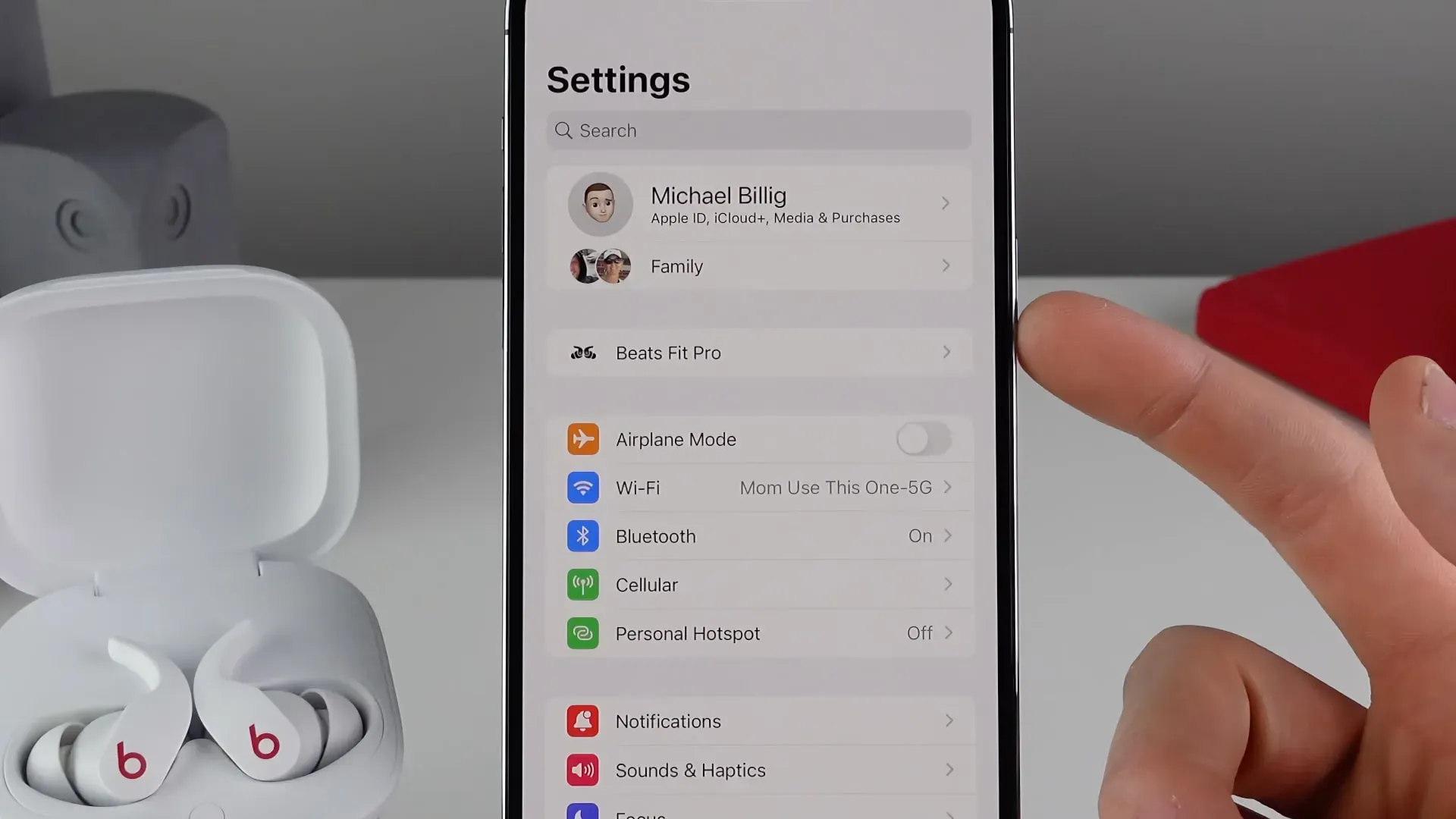
Вас не цікавлять ці функції? Кожному своє. В iOS 16 занадто багато прихованих змін, щоб хтось міг скласти один остаточний список. Насправді вся справа в кураторстві. Однак особливості, показані в цьому відео, є особистим вибором Майкла.
Хочете поділитися своїм вибором з іншими читачами?
Якщо так, познайомтеся з нами в коментарях нижче!



Залишити відповідь